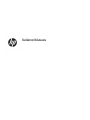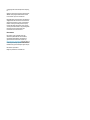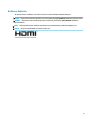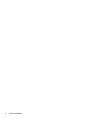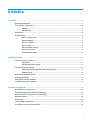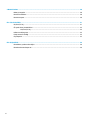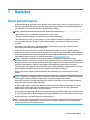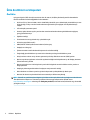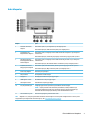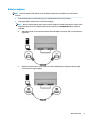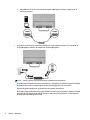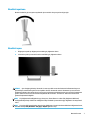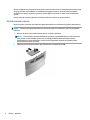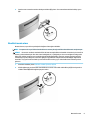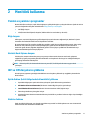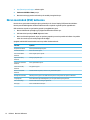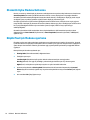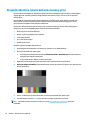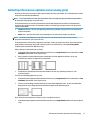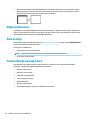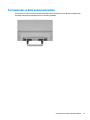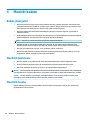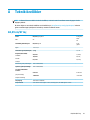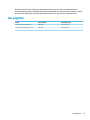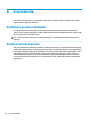HP N270c 27-inch Curved Display Kullanici rehberi
- Kategori
- TV'ler
- Tip
- Kullanici rehberi

Kullanıcı Kılavuzu

© Copyright 2017 HP Development Company,
L.P.
Windows, Microsoft Corporation kuruluşunun
ABD'de ve/veya diğer ülkelerdeki bir tescilli
ticari markası veya ticari markasıdır.
Buradaki bilgiler önceden haber verilmeksizin
değiştirilebilir. HP ürünlerine ve hizmetlerine
ilişkin tüm garantiler, bu ürün ve hizmetlerle
birlikte verilen garanti beyanlarında açıkça
belirtilir. Buradaki hiçbir ifade ek bir garanti
olarak yorumlanmamalıdır. HP, işbu belgedeki
teknik veya yazım hatalarından veya
kusurlardan sorumlu tutulamaz.
Ürün bildirimi
İşbu kılavuz, çoğu modelde ortak olan
özellikleri açıklamaktadır. Bazı özellikler,
ürününüzde kullanılabilir olmayabilir. En
güncel kullanım kılavuzuna erişmek için,
http://www.hp.com/support adresine gidin ve
bulunduğunuz ülkeyi seçin. Ürününüzü bulun
bölümünü seçip ekrandaki yönergeleri izleyin.
İkinci Baskı: Şubat 2017
Belge Parça Numarası: 917406-142

Bu Kılavuz Hakkında
Bu kılavuz monitör özellikleri, monitörün kurulumu ve teknik özellikler hakkında bilgi verir.
UYARI! Önlenmemesi durumunda ölüme veya ciddi yaralanmaya yol açabilecek tehlikeli bir durumu belirtir.
DİKKAT: Önlenmemesi durumunda küçük veya orta dereceli yaralanmaya yol açabilecek tehlikeli bir
durumu belirtir.
NOT: Ana metindeki önemli noktaları vurgulamaya veya tamamlamaya yönelik ilave bilgileri içerir.
İPUCU: Bir görevi tamamlamak için yararlı ipuçları verir.
iii

iv Bu Kılavuz Hakkında

İçindekiler
1 Başlarken ..................................................................................................................................................... 1
Önemli güvenlik bilgileri ........................................................................................................................................ 1
Ürün özellikleri ve bileşenleri ................................................................................................................................ 2
Özellikler .............................................................................................................................................. 2
Arka bileşenler ..................................................................................................................................... 3
Ön bileşenler .......................................................................................................................................................... 4
Monitörü kurma ..................................................................................................................................................... 4
Monitör standını takma ....................................................................................................................... 4
Kabloları bağlama ............................................................................................................................... 5
Monitörü ayarlama .............................................................................................................................. 7
Monitörü açma ..................................................................................................................................... 7
Monitör standını çıkarma .................................................................................................................... 8
Monitörü monte etme ......................................................................................................................... 9
Güvenlik kablosu takma .................................................................................................................... 10
2 Monitörü kullanma ...................................................................................................................................... 11
Yazılım ve yardımcı programlar ........................................................................................................................... 11
Bilgi dosyası ....................................................................................................................................... 11
Görüntü Renk Eşleme dosyası .......................................................................................................... 11
INF ve ICM dosyalarını yükleme ........................................................................................................................... 11
Optik diskten (belirli bölgelerde kullanılabilir) yükleme .................................................................. 11
Web'den İndirme ................................................................................................................................ 11
Ekran menüsünü (OSD) kullanma ........................................................................................................................ 12
İşlev düğmeleri atama ......................................................................................................................................... 13
Otomatik Uyku Modunu Kullanma ...................................................................................................................... 14
Düşük Mavi Işık Modunu ayarlama ...................................................................................................................... 14
3 Destek ve sorun giderme .............................................................................................................................. 15
Sık karşılaşılan sorunları çözme .......................................................................................................................... 15
Otomatik düzeltme işlevini kullanma (analog giriş) ........................................................................................... 16
Görüntü performansını optimize etme (analog giriş) ......................................................................................... 17
Düğme kilitlenmesi .............................................................................................................................................. 18
Ürün desteği ......................................................................................................................................................... 18
Teknik desteği aramadan önce ........................................................................................................................... 18
Seri numarası ve ürün numarasını bulma ........................................................................................................... 19
v

4 Monitör bakımı ............................................................................................................................................ 20
Bakım yönergeleri ............................................................................................................................................... 20
Monitörü temizleme ............................................................................................................................................ 20
Monitörü taşıma .................................................................................................................................................. 20
Ek A Teknik özellikler ..................................................................................................................................... 21
68,59 cm/27 inç ................................................................................................................................................... 21
Ön ayarlı ekran çözünürlükleri ............................................................................................................................ 22
68,59 cm/27 inç ................................................................................................................................. 22
Kullanıcı modları girme ........................................................................................................................................ 22
Enerji tasarrufu özelliği ....................................................................................................................................... 22
Güç adaptörü ....................................................................................................................................................... 23
Ek B Erişilebilirlik ........................................................................................................................................... 24
Desteklenen yardımcı teknolojiler ...................................................................................................................... 24
Destek merkezine başvurma ............................................................................................................................... 24
vi

1 Başlarken
Önemli güvenlik bilgileri
Monitörle birlikte bir AC güç kablosu verilir. Başka bir kablo kullanılacaksa, yalnızca bu monitöre uygun bir güç
kaynağı ve bağlantısı kullanın. Monitörle birlikte kullanılacak doğru güç kablosu seti hakkında bilgi edinmek
için, optik diskte veya belge setinde bulunan Ürün Bildirimleri'ne bakın.
UYARI! Elektrik çarpması veya donanımın hasar görmesi riskini azaltmak için:
• Elektrik kablosunu, her zaman kolayca erişilebilir bir AC prizine takın.
• Bilgisayarın elektrik bağlantısını, güç kablosunu AC prizinden çekerek kesin.
• Güç kablonuzda üç uçlu bir fiş varsa, kabloyu üç uçlu bir topraklı prize takın. Güç kablosunun topraklama
ucunu devre dışı bırakmayın (örneğin, 2 uçlu bir adaptör takarak). Topraklama ucu önemli bir güvenlik
özelliğidir.
Güvenliğiniz için güç kablolarının veya diğer kabloların üzerine hiçbir şey koymayın. Kabloları kimsenin
basmayacağı veya takılmayacağı şekilde düzenleyin.
Ciddi yaralanma riskini azaltmak için, Güvenlik ve Rahat Kullanım Kılavuzu'nu okuyun. Burada bilgisayar
kullanıcıları için doğru iş istasyonu kurulumu ile doğru duruş, sağlık ve çalışma alışkanlıkları açıklanmaktadır.
Güvenlik ve Rahat Kullanım Kılavuzu'nda elektrik ve mekanikle ilgili güvenlik bilgileri de bulunur. Güvenlik ve
Rahat Kullanım Kılavuzu internette şu adreste bulunmaktadır: http://www.hp.com/ergo.
DİKKAT: Bilgisayarın olduğu kadar, monitörün de korunmasını sağlamak için bilgisayarın ve çevre
birimlerinin (monitör, yazıcı veya tarayıcı gibi) tüm güç kablolarını, anahtarlı uzatma kablosu veya Kesintisiz
Güç Kaynağı (UPS) gibi, bir çeşit aşırı gerilim koruması aygıtına bağlayın. Tüm anahtarlı uzatma kabloları aşırı
gerilim koruması sağlamaz; anahtarlı uzatma kabloları bu özelliğe sahip olduklarına dair özel olarak
etiketlenmelidir. Aşırı gerilim korumasının başarısız olması durumunda ekipmanı değiştirebilmeniz için Hasar
Halinde Değiştirme Politikası sunan üreticilerin anahtarlı uzatma kablolarını kullanın.
HP LCD monitörünüzü düzgün şekilde desteklemek üzere tasarlanmış uygun ve doğru boyutta mobilya
kullanın.
UYARI! Komodinlerin, kitaplıkların, raarın, sehpaların, hoparlörlerin, sandıkların veya tekerlekli sehpaların
üstüne uygunsuz şekilde yerleştirilen LCD monitörler düşüp yaralanmalara neden olabilir.
Çekilmesini, tutulmasını veya takılarak düşmeye yol açmasını önlemek için LCD monitöre bağlı tüm kablo ve
kordonların yönlendirilmesine dikkat edilmelidir.
AC prizine bağlı ürünlerin toplam amper değerinin elektrik prizinin akım değerini aşmadığından ve kabloya
bağlı ürünlerin toplam amper değerinin kablonun değerini aşmadığından emin olun. Her aygıtın amper
değerini (AMPS veya A) belirlemek için güç etiketine bakın.
Monitörü kolayca erişebileceğiniz bir AC prizinin yakınına yerleştirin. Monitörün bağlantısını fişi sıkıca kavrayıp
AC prizinden çıkararak kesin. Monitör bağlantısını kesmek istediğinizde, asla monitör kablosundan çekmeyin.
Monitörü düşürmeyin veya sabit olmayan bir yüzeye koymayın.
NOT: Bu ürün, eğlence amaçlı kullanım için uygundur. Çevredeki ışık ve parlak yüzeylerin ekrandan rahatsız
edici yansımalardan kaynaklanabilecek girişimi önlemek için monitörü aydınlatması kontrol edilebilen bir
ortama yerleştirmeyi göz önünde bulundurun.
Önemli güvenlik bilgileri 1

Ürün özellikleri ve bileşenleri
Özellikler
Işık yayan diyotlu (LED) arka ışıklı monitörün etkin bir matrisi, VA (dikey hizalama) paneli bulunmaktadır.
Monitör özellikleri arasında aşağıdakiler bulunmaktadır:
●
68,59 cm (27 inç) kıvrımlı 1800r, 1920 x 1080 FHD çözünürlük, ayrıca daha düşük çözünürlükler için tam
ekran desteği; en boy oranı korunarak maksimum görüntü boyutu sağlayan özel ölçeklendirmeye
sahiptir
●
LED arka ışıklı yansımasız panel
●
Oturma, ayakta durma veya iki yana hareket etme konumlarında ekranın görülebilmesini sağlayan,
geniş görüntüleme açısı
●
Eğebilme özelliği
●
Esnek monitör montaj çözümleri için çıkarılabilir ayak
●
VGA video girişi (kablo verilir)
●
HDMI (Yüksek Tanımlı Çoklu Ortam Arabirimi) video girişi
●
DisplayPort video girişi
●
İşletim sisteminiz tarafından destekleniyorsa tak ve kullan özelliği
●
İsteğe bağlı güvenlik kablosu için monitörün arkasında yer alan güvenlik kablosu yuvası
●
Kolay kurulum ve ekran en iyi duruma getirmesi için birkaç dilde ekran menüsü (OSD) ayarları
●
Monitör ayarlarının yapılması ve hırsızlık caydırma özelliğinin etkinleştirilmesi için HP Display Assistant
(Ekran Yardımcısı) yazılımı
●
Monitör sürücülerini ve ürün belgelerini içeren belirli bölgelerde monitörle birlikte verilen yazılım ve
belge optik disk
●
Düşük güç tüketimi gereksinimlerini karşılayan enerji tasarrufu özelliği
●
Daha rahatlatıcı ve daha az yoran bir görüntü oluşturmak için Düşük Mavi Işık Modu ayarı
●
Monitörü bir duvara veya hareketli kola monte etmek için VESA montaj dirseği
NOT: Güvenlik ve yasal düzenleme bilgileri için birlikte verilen optik diskinizde veya belge setinizde bulunan
Ürün Bildirimleri'ne başvurun. Ürününüz için kullanıcı kılavuzu güncelleştirmeleri bulmak üzere
http://www.hp.com/support adresine gidin. Find your product (Ürününüzü bulun) bölümünü seçip ekrandaki
yönergeleri izleyin.
2 Bölüm 1 Başlarken

Arka bileşenler
Bileşen İşlev
1 Menu/OK (Yanıtla/Ara)
düğmesi
OSD menüsü açıksa, seçimi doğrulamak için bu düğmeye basın.
OSD menüsü kapalıysa, OSD menüsünü açmak için bu düğmeye basın.
2 Plus/Up/Next Giriş
Bağlantı Noktası düğmesi
OSD menüsü açıksa, bu düğmeye basarak OSD menüsünde ilerleyebilir ve ayar düzeylerini
artırabilirsiniz.
OSD menüsü kapalıysa, monitörün giriş kaynağını sonraki etkin girişe geçirmek için basın. *
3 Minus/Down/Viewing
(Eksi/Aşağı/Görüntüleme)
Modları düğmesi
OSD menüsü açıksa, bu düğmeye basarak OSD menüsünde gezinebilir ve ayar düzeylerini
azaltabilirsiniz.
OSD menüsü kapalıysa, Görüntüleme Modları menüsünü açmak için bu düğmeye basın. *
4 Exit/Back/Information
(Bilgi/Çıkış/Geri) düğmesi
OSD menüsü açıksa, OSD menüsünden çıkmak veya üst seviyeye geri dönmek için basın.
OSD menüsü kapalıysa, Bilgi menüsünü açmak için bu düğmeye basın. *
5 Power (Güç) düğmesi Monitörü açar veya kapatır.
6 Güç konektörü AC adaptörünü monitöre bağlar.
7 DisplayPort Bir DisplayPort kablosunu kaynak aygıta bağlar.
8 HDMI bağlantı noktası Bir HDMI kablosunu kaynak aygıta bağlar.
9 VGA bağlantı noktası VGA kablosunu kaynak aygıta bağlar.
10 Ses çıkışı (kulaklık) jakı İsteğe bağlı güçlü stereo hoparlörleri veya kulaklıkları monitöre bağlar.
UYARI! Kişisel yaralanma riskini azaltmak için kulaklıkları, kulakiçi kulaklıkları veya
mikrofonlu kulaklığı kullanmadan önce ses düzeyini ayarlayın. Ek güvenlik bilgileri için,
ürününüzle birlikte verilmişse optik diskte yer alan Ürün Bildirimleri'ne bakın.
11 Güvenlik kablosu yuvası Monitöre isteğe bağlı bir güvenlik kablosu ekler.
NOT: * Düğmeler 2-4, varsayılan ayarları OSD menüsünden sık kullandığınız ve hızla erişmek istediğiniz farklı bir menü seçimine
değiştirilebilen işlev düğmeleridir. Daha fazla bilgi için, bkz. İşlev düğmeleri atama, sayfa 13.
Ürün özellikleri ve bileşenleri 3

Ön bileşenler
Güç düğmesi monitörün ön panelinde bulunur.
Monitörü kurma
Monitör standını takma
DİKKAT: LCD panelin yüzeyine dokunmayın. Panele basınç yapılması renk bütünlüğünde dağılmaya veya sıvı
kristallerin bozulmasına neden olabilir. Böyle bir durumda ekran normal durumuna geri döndürülemez.
1. Monitörü alt kısmı yukarı bakacak şekilde düz bir yüzeye konumlandırın.
DİKKAT: Standı takarken monitörü ön yüzü aşağıya bakacak şekilde yatırmayın. Monitör panelindeki
kıvrım üzerindeki gerilim, monitörün önü aşağıya bakar biçimde yerleştirilmiş olması durumunda panele
hasar verecektir.
2. Tabanı standa kaydırın ve sıkıca yerine kilitlemek için basın.
4 Bölüm 1 Başlarken

Kabloları bağlama
NOT: Monitörle birlikte belirli kablolar verilir. Bu bölümde gösterilen tüm kablolar monitörle birlikte
verilmez.
1. Monitörü bilgisayarınızın yakınında uygun ve iyi havalandırılan bir konuma yerleştirin.
2. Video girişi bağlantı noktasına bir video kablosu bağlayın.
NOT: Monitör, hangi girişlerde geçerli video sinyalleri olduğunu otomatik olarak algılar. Girişler, Menü
düğmesine basılıp on-screen display (OSD) menüsüne erişilerek ve Giriş Denetimi öğesine gidilerek
seçilebilir.
●
VGA kablosunun bir ucunu monitörün arkasındaki VGA bağlantı noktasına, diğer ucunu da kaynak
aygıta takın.
●
DisplayPort kablosunun bir ucunu monitörün arkasındaki DisplayPort bağlantı noktasına, diğer
ucunu da kaynak aygıta bağlayın.
Monitörü kurma 5

●
HDMI kablosunun bir ucunu monitörün arkasındaki HDMI bağlantı noktasına, diğer ucunu da
kaynak aygıta takın.
3. Güç kablosunun bir ucunu AC adaptörüne (1) bağlayın ve güç kablosunun diğer ucunu topraklı bir AC
prizine (2) bağlayın. Ardından, AC adaptörünü monitöre (3) bağlayın.
UYARI! Elektrik çarpması veya donanımın hasar görmesi riskini azaltmak için:
Güç kablosunun topraklama fişini devre dışı bırakmayın. Topraklama fişi önemli bir güvenlik özelliğidir.
Güç kablosunu her zaman erişebileceğiniz topraklı (toprak bağlantılı) bir AC prizine takın.
Ekipmandan elektrik bağlantısını, güç kablosunu AC prizinden çekerek kesin.
Güvenliğiniz için güç kablolarının veya diğer kabloların üzerine hiçbir şey koymayın. Kabloları kimsenin
basmayacağı veya takılmayacağı şekilde düzenleyin. Kablodan tutarak çekmeyin. Güç kablosunu AC
prizinden çıkarırken kabloyu fişten tutun.
6 Bölüm 1 Başlarken

Monitörü ayarlama
Monitörü rahat bir göz seviyesine ayarlamak için monitörü arkaya veya öne doğru eğin.
Monitörü açma
1. Bilgisayarı açmak için bilgisayar üzerindeki güç düğmesine basın.
2. Monitörü açmak için monitörün arka tarafındaki güç düğmesine basın.
DİKKAT: Aynı durağan görüntüyü ekranda 12 saat veya daha uzun süre kesintisiz kullanmama boyunca
görüntüleyen monitörlerde görüntü izi oluşabilir. Monitör ekranında resim izi olmaması için uzun bir süre
kullanmayacaksanız her zaman ekran koruyucusu uygulamasını etkinleştirmeniz veya monitörü kapatmanız
gerekir. Görüntü izi tüm LCD ekranlarda oluşabilecek bir durumdur. "Görüntü izi" bulunan monitörler HP
garantisi kapsamında değildir.
NOT: Güç düğmesine basıldığında bir şey olmuyorsa, Power Button Lockout (Güç Düğmesini Kilitleme)
özelliği etkinleştirilmiş olabilir. Bu özelliği devre dışı bırakmak için monitörün güç düğmesini 10 saniye basılı
tutun.
NOT: Güç ışığını OSD menüsünden devre dışı bırakabilirsiniz. Monitörün arkasındaki Menü düğmesine basın,
ardından sırasıyla Güç Denetimi > Güç Işığı > Kapalı öğelerini seçin.
Monitörü kurma 7

Monitör açıldığında, beş saniye boyunca bir Monitor Status (Monitör Durumu) iletisi görüntülenir. Mesaj hangi
girişin geçerli etkin sinyal olduğunu, otomatik kaynak değiştirme ayarının durumunu (Açık ya da Kapalı;
varsayılan ayarı Açıktır), geçerli ön ayarlı ekran çözünürlüğünü ve önerilen ön ayarlı ekran çözünürlüğünü
gösterir.
Monitör, etkin giriş için sinyal girişlerini otomatik olarak tarar ve ekran için bu girişi kullanır.
Monitör standını çıkarma
Monitörü duvara, oynar kola veya başka bir bağlantı düzeneğine monte etmek üzere ayaktan çıkarabilirsiniz.
DİKKAT: Monitörü ayırmaya başlamadan önce monitörün kapalı ve tüm kabloların çıkarılmış olduğundan
emin olun.
1. Monitörü alt kısmı yukarı bakacak şekilde düz bir yüzeye konumlandırın.
DİKKAT: Ekran kırılabilir. Ekrana dokunmaktan veya basınç uygulamaktan kaçının; bu durum ekrana
zarar verebilir. Standı takarken monitörü ön yüzü aşağıya bakacak şekilde yatırmayın. Monitör
panelindeki kıvrım üzerindeki gerilim, monitörün önü aşağıya bakar biçimde yerleştirilmiş olması
durumunda panele hasar verecektir.
2. Tabandaki çıkarma düğmesine basın (1). Ardından tabanı standdan çıkarın (2).
8 Bölüm 1 Başlarken

3. Standı tutun ve standı monitöre sabitleyen vidaları (1) çıkarın. Sonra standı monitörden kaldırıp ayırın
(2).
Monitörü monte etme
Monitör duvara, oynar kola veya başka bir bağlantı düzeneğine takılabilir.
NOT: Bu aparatın UL veya CSA listelerindeki duvara montaj dirseği tarafından desteklenmesi amaçlanmıştır.
DİKKAT: Bu monitör endüstri standardı VESA 100 mm montaj deliklerini destekler. Monitöre üçüncü taraf bir
montaj çözümü takmak için dört adet 4 mm kalınlığında, 0,7 açıklığında ve 10 mm uzunluğunda vida gerekir.
Daha uzun vidalar monitöre zarar verebileceğinden kullanılmamalıdır. Üreticinin montaj çözümünün VESA
standardıyla uyumlu olduğunu ve monitör ağırlığını taşıyabilecek düzeyde derecelendirildiğini doğrulamak
önemlidir. En iyi performansı almak için monitörle birlikte verilen güç ve video kablolarını kullanmaya özen
gösterin.
1. Monitörü standdan çıkarın. Monitör standını çıkarma, sayfa 8
2. VESA bağlantı parçası üzerindeki vida deliklerini monitör üzerindeki vida delikleriyle (1) hizalayarak ve
vidaları sıkarak (2) VESA bağlantı parçasını takın.
Monitörü kurma 9

3. VESA bağlantı parçasıyla birlikte verilen dört vidayı kullanarak montaj plakasını seçtiğiniz duvara veya
oynar kola sabitleyin.
Güvenlik kablosu takma
Monitörü, HP'den alınabilen isteğe bağlı güvenlik kablosuyla hareketsiz bir nesneye sabitleyebilirsiniz.
10 Bölüm 1 Başlarken

2 Monitörü kullanma
Yazılım ve yardımcı programlar
Monitörle birlikte verilmişse, optik diskte bilgisayara yükleyebileceğiniz şu dosyalar bulunur: Optik sürücünüz
yoksa, bu bağlantıdan dosyaları indirebilirsiniz http://www.hp.com/support.
●
INF (Bilgi) dosyası
●
ICM (Görüntü Renk Eşleme) dosyaları (kalibre edilen her renk alanı için bir adet)
Bilgi dosyası
INF dosyası, monitörün bilgisayarın grafik adaptörüyle uyumlu olmasını sağlamak için, Windows® işletim
sistemleri tarafından kullanılan monitör kaynaklarını tanımlar.
Bu monitör Windows Tak ve Kullan özelliğiyle uyumludur ve INF dosyası yüklenmeden monitör doğru çalışır.
Monitörün Tak ve Kullan uyumlu olması için bilgisayarın grafik kartının VESA DDC2 uyumlu olması ve
monitörün grafik kartına doğrudan bağlanması gerekir. Tak ve Çalıştır ayrı BNC türü konektörlerle veya
dağıtım arabellekleriyle/kutularıyla çalışmaz.
Görüntü Renk Eşleme dosyası
ICM dosyaları, monitör ekranından yazıcıya veya tarayıcıdan monitör ekranına tutarlı renk eşleşmesi
sağlamak için grafik programlarıyla birlikte kullanılan veri dosyalarıdır. Bu dosya, bu özelliği destekleyen
grafik programlarından etkinleştirilir.
NOT: ICM renk profili, Uluslararası Renk Konsorsiyumu (ICC) Profil Biçimi belirtimine uygun olarak
yazılmıştır.
INF ve ICM dosyalarını yükleme
Güncelleştirme yapmanız gerektiğini belirledikten sonra dosyaları yüklemek için aşağıdaki yöntemlerden
birini kullanın.
Optik diskten (belirli bölgelerde kullanılabilir) yükleme
1. Optik diski bilgisayarın optik sürücüsüne yerleştirin. Optik disk menüsü görüntülenir.
2. HP Monitor Software Information (HP Monitör Yazılım Bilgi Dosyası)'nı görüntüleyin.
3. Install Monitor Driver Software (Monitör Sürücüsü Yazılımını Yükle) öğesini seçin.
4. Ekranda görüntülenen yönergeleri izleyin.
5. Windows Görüntü denetim masasında bulunan çözünürlük ve yenileme hızlarının doğru olup olmadığını
kontrol edin.
Web'den İndirme
Optik sürücülü bir bilgisayar veya kaynak aygıt bulunmuyorsa INF ve ICM dosyalarının en son sürümünü HP
monitör destek web sitesinden indirebilirsiniz.
Yazılım ve yardımcı programlar 11

1. http://www.hp.com/support adresine gidin.
2. Yazılım ve sürücüleri alma'yı seçin.
3. Monitörünüzü seçip yazılımı indirmek için ekrandaki yönergeleri izleyin.
Ekran menüsünü (OSD) kullanma
Monitör ekran görüntüsünü istediğiniz gibi ayarlamak için On-Screen Display (OSD) menüsünü kullanın.
Monitör panelindeki düğmeleri kullanarak OSD menüsüne erişebilir ve gerekli ayarları yapabilirsiniz.
OSD menüsüne erişmek ve ayarlamalar yapmak için aşağıdakileri yapın:
1. Monitör halihazırda açık değilse, güç düğmesine basarak monitörü açın.
2. OSD menüsünü açmak için Menü düğmesine basın.
3. Menü tercihlerinde gezinmek, seçim ve ayarlama yapmak için menü seçeneklerini kullanın. Seçenekler
etkin olan menü veya alt menüye bağlı olarak değişir.
Aşağıdaki tabloda OSD menüsündeki menü seçenekleri listelenmektedir.
Ana Menü Açıklama
Brightness (Parlaklık) Ekranın parlaklık düzeyini ayarlar.
Contrast (Kontrast) Ekran kontrastını ayarlar.
Color Control (Renk
Denetimi)
Ekran rengini seçer ve ayarlar.
Input Control (Giriş
Denetimi)
Video giriş sinyalini seçer.
Image Control (Görüntü
Denetimi)
Ekran görüntüsünü ayarlar.
Power Control (Güç
Denetimi)
Güç ayarlarını yapar.
Menu Control (Menü
Denetimi)
OSD menüsünün boyutunu, konumunu ve görünümünü ayarlar.
Management (Yönetim) DDC/CI ayarlarını yapar ve tüm OSD menüsü ayarlarını varsayılan fabrika ayarlarına döndürür.
Language (Dil) Ekran Menüsü'nün görüntülendiği dili seçer. Varsayılan fabrika ayarı İngilizce'dir.
Information (Bilgi) Monitör hakkında önemli bilgiler görüntüler.
Exit (Çıkış) Ekran menüsü ekranından çıkar.
12 Bölüm 2 Monitörü kullanma

İşlev düğmeleri atama
Dört arka panel İşlev düğmesinden birine basıldığında düğmeler etkinleşir ve düğmelerin sol tarafında
simgeler belirir. Fabrika varsayılanı düğme simgeleri ve işlevleri aşağıda gösterilmektedir.
Düğme İşlev
1 Menu/OK (Menü/Tamam) OSD (On-Screen Display) menüsünü açar.
2 Plus/Up/Next Giriş Bağlantı Noktası
(İşlev düğmesi 1 — atanabilir)
Monitörün giriş kaynağını sonraki etkin giriş olarak ayarlar.
3 Minus/Down/Viewing (Eksi/Aşağı/
Görüntüleme) Modları
(İşlev düğmesi 2 — atanabilir)
Görüntüleme Modları menüsünü açar.
4 Exit/Back/Information (Geri/İptal/Çıkış)
(İşlev düğmesi 3 — atanabilir)
Bilgi menüsünü açar.
5 Power (Güç) Monitörü açar veya kapatır.
İşlev düğmelerini varsayılan ayarlarından başka ayarlara getirerek, etkinleştirdiğiniz düğmelerle sık
kullanılan menü öğelerine hızla erişebilirsiniz.
İşlev düğmelerini atamak için:
1. Düğmeleri etkinleştirmek için arka paneldeki dört düğmeden birine bastıktan sonra OSD'yi açmak için
Menu (Menü) düğmesine basın.
2. OSD menüsünde sırasıyla Menu Control (Menü Denetimi) > Assign Buttons (Düğmeleri Ata) öğelerini ve
ardından atamak istediğiniz düğme için mevcut olan seçeneklerden birini seçin.
NOT: Yalnızca üç İşlev düğmesini atayabilirsiniz. Menü düğmesini veya Güç düğmesini yeniden
atayamazsınız.
İşlev düğmeleri atama 13

Otomatik Uyku Modunu Kullanma
Monitör, monitör için daha düşük güç durumunu etkinleştirmenize veya devre dışı bırakmanıza olanak veren
Auto-Sleep Mode (Otomatik Uyku Modu) adında bir OSD (on-screen display) menü seçeneğini destekler.
Otomatik Uyku Modu etkinleştirildiğinde (varsayılan olarak etkindir), ana bilgisayar düşük güç modu sinyali
verdiğinde (yatay veya dikey eşitleme sinyali) monitör düşük güç durumuna geçer.
Bu düşük güç durumuna (uyku moduna) girildiğinde monitör ekranı kararır, arka ışık söner ve güç ışığı sarı
renge dönüşür. Bu düşük güç durumunda monitör 0,5W'tan daha az güç çeker. Ana bilgisayar monitöre etkin
bir sinyal gönderdiğinde monitör uyku modundan uyanır (örneğin, kullanıcı fareyi veya klavyeyi
etkinleştirdiğinde).
Otomatik Uyku Modunu OSD menüsünden devre dışı bırakabilirsiniz. OSD menüsünü açmak için Menü
düğmesine basın. Power Control (Güç Denetimi) > Auto-Sleep Mode (Otomatik Uyku Modu) > O (Kapalı)
öğelerini seçin.
Düşük Mavi Işık Modunu ayarlama
Ekrandan yayılan mavi ışığın azaltılması gözlerinizin mavi ışığa maruziyetini azaltır. HP monitörler, ekranda
içerik okunurken mavi ışık çıkışını azaltıp daha rahat ve daha az yorucu görüntü oluşturulmasını sağlayan bir
ayara sahiptir. Monitörünüzü rahat bir görüntüleme ışığı yayacak şekilde ayarlamak için aşağıdaki adımları
uygulayın.
Mavi ışık düzeyini ekrandan ayarlamak için:
1. Viewing Mode (Görüntüleme Modu) düğmesine basın.
2. İstediğiniz ayarı seçin:
Low Blue Light (Düşük Mavi Işık): gözleri daha da rahat ettirmek için mavi ışığı azaltır
Reading (Okuma): mavi ışığı ve parlaklığı iç mekanlarda görüntüleme için en iyi duruma getirir
Night (Gece): en düşük mavi ışık düzeyine ayarlar ve uyku üzerindeki etki azaltır
3. Ayarlarınızı kaydetmek ve Viewing Mode (Görüntüleme Modu) menüsünü kapatmak için Save and
Return (Kaydet ve Geri Dön) öğesini seçin. Ayarlarınızı kaydetmek istemiyorsanız Cancel (İptal) öğesini
seçin.
4. Ana menüden Exit (Çıkış) öğesini seçin.
14 Bölüm 2 Monitörü kullanma
Sayfa yükleniyor...
Sayfa yükleniyor...
Sayfa yükleniyor...
Sayfa yükleniyor...
Sayfa yükleniyor...
Sayfa yükleniyor...
Sayfa yükleniyor...
Sayfa yükleniyor...
Sayfa yükleniyor...
Sayfa yükleniyor...
-
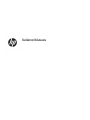 1
1
-
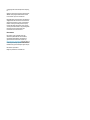 2
2
-
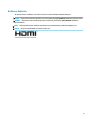 3
3
-
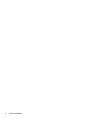 4
4
-
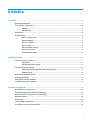 5
5
-
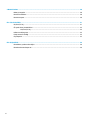 6
6
-
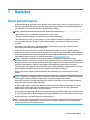 7
7
-
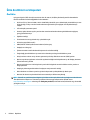 8
8
-
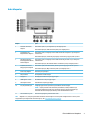 9
9
-
 10
10
-
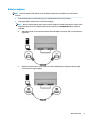 11
11
-
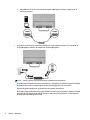 12
12
-
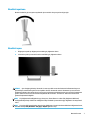 13
13
-
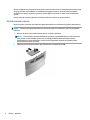 14
14
-
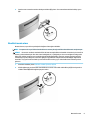 15
15
-
 16
16
-
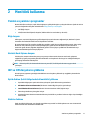 17
17
-
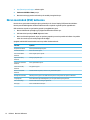 18
18
-
 19
19
-
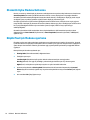 20
20
-
 21
21
-
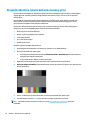 22
22
-
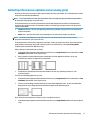 23
23
-
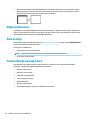 24
24
-
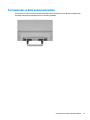 25
25
-
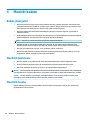 26
26
-
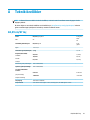 27
27
-
 28
28
-
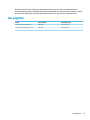 29
29
-
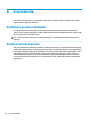 30
30
HP N270c 27-inch Curved Display Kullanici rehberi
- Kategori
- TV'ler
- Tip
- Kullanici rehberi
İlgili makaleler
-
HP Value 27-inch Displays Kullanici rehberi
-
HP Value 27-inch Displays Kullanici rehberi
-
HP Value 24-inch Displays Kullanım kılavuzu
-
HP VH240a 23.8-inch Monitor Kullanım kılavuzu
-
HP Value 27-inch Displays Kullanici rehberi
-
HP EliteDisplay E273m 27-inch Monitor Kullanici rehberi
-
HP EliteDisplay E273q 27-inch Monitor Kullanici rehberi
-
HP Z23n G2 23-inch Display Kullanici rehberi
-
HP EliteDisplay E230t 23-inch Touch Monitor Kullanici rehberi
-
HP ProDisplay P223a 21.5-inch Monitor Kullanici rehberi